Cómo realizar una instalación silenciosa o desatendida de Office 2013
Actualizado 2023 de enero: Deje de recibir mensajes de error y ralentice su sistema con nuestra herramienta de optimización. Consíguelo ahora en - > este enlace
- Descargue e instale la herramienta de reparación aquí.
- Deja que escanee tu computadora.
- La herramienta entonces repara tu computadora.
Al igual que el sistema operativo Windows y otro software que existe, Microsoft Office 2010 y Office 2013 también se pueden instalar mediante el método desatendido. Para aquellos que son nuevos en la palabra desatendida, la instalación desatendida no es más que un tipo de instalación que no requiere entrada manual por parte del usuario.

La instalación desatendida o silenciosa utiliza un archivo preconfigurado que contiene todas las configuraciones y opciones necesarias para completar la instalación. Por ejemplo, incluye la clave de producto del software, la ubicación de la instalación y el idioma.
Se puede realizar fácilmente una instalación desatendida o silenciosa de Office 2010 u Office 2013 colocando el archivo Config.xml en la misma ubicación donde se encuentra el archivo setup.exe. Y generar un Config.xml personalizado ya no es una tarea tediosa gracias a Windows Answer Key File Generator, una herramienta en línea para generar rápidamente Unattend.xml para Windows y Config.xml para programas de Office.
Notas importantes:
Ahora puede prevenir los problemas del PC utilizando esta herramienta, como la protección contra la pérdida de archivos y el malware. Además, es una excelente manera de optimizar su ordenador para obtener el máximo rendimiento. El programa corrige los errores más comunes que pueden ocurrir en los sistemas Windows con facilidad - no hay necesidad de horas de solución de problemas cuando se tiene la solución perfecta a su alcance:
- Paso 1: Descargar la herramienta de reparación y optimización de PC (Windows 11, 10, 8, 7, XP, Vista - Microsoft Gold Certified).
- Paso 2: Haga clic en "Start Scan" para encontrar los problemas del registro de Windows que podrían estar causando problemas en el PC.
- Paso 3: Haga clic en "Reparar todo" para solucionar todos los problemas.
En esta guía, mostraremos cómo puede realizar una instalación desatendida de Office generando y colocando el archivo Config.xml.
Instalación desatendida de Microsoft Office 2010 o 2013
Tenga en cuenta que este método se puede utilizar para instalar las versiones 2010 y 2013 de Microsoft Office.
Paso 1: el primer paso es dirigirse a la página de Office 2013 del sitio web de Windows Answer Key File Generator.
Paso 2: ingrese la configuración general, como la clave del producto y la ruta de instalación (si desea instalar Office en una ubicación diferente a la predeterminada).
Además de eso, puede configurar la instalación para mostrar la interfaz de usuario al usuario cuando se realiza la instalación, o puede ocultar completamente la interfaz de usuario. Y hay una opción para ocultar el aviso de finalización, pero sugerimos no hacerlo, ya que la configuración no le notificará una vez que finalice la instalación si lo configura para ocultar el aviso de finalización.
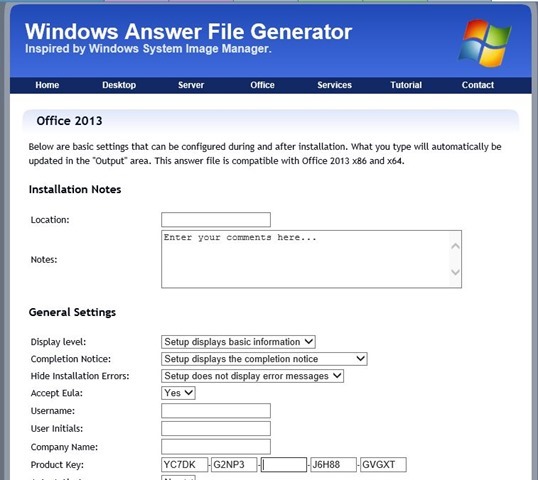
Finalmente, seleccione los programas que le gustaría instalar. Seleccione la opción 'La función no está instalada' en el menú desplegable junto al nombre del programa si no desea instalarlo. Y al seleccionar La función está instalada en la computadora del usuario, se instalará el programa.
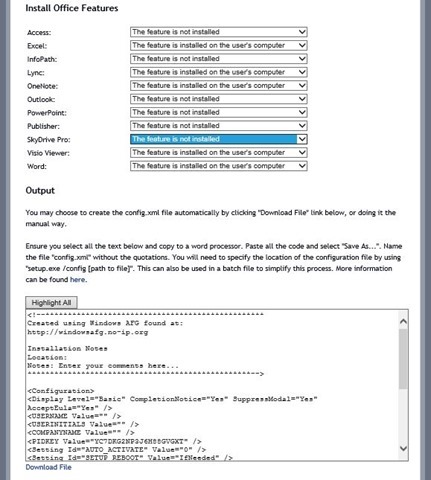
Paso 3: una vez hecho esto, haga clic en el enlace Descargar archivo (ubicado en la parte inferior de la página) para descargar el archivo Config.xml personalizado. Y si por alguna razón, el botón no funciona, haga clic en el botón Resaltar todo, copie el código, péguelo en el Bloc de notas y luego guarde el archivo como Config.xml .
Paso 4: a continuación, copie el archivo Config.xml en la carpeta de instalación de Office 2010/2013. Asegúrese de colocar Config.xml en la raíz de la carpeta de instalación donde se encuentra el archivo Setup.exe.
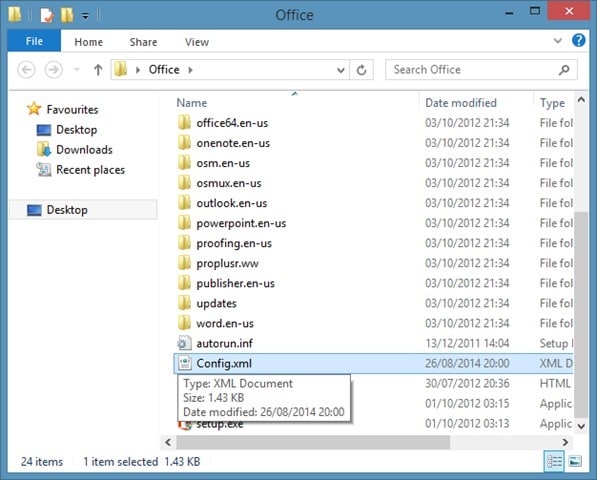
Paso 5: ¡eso es todo! Ya terminaste. Inicie la instalación de Office ahora y vea el archivo Config.xml que instala Office automáticamente. ¡Buena suerte!
También puede interesarle cómo incorporar la guía de Office 2013 SP1.

